Keyshot6破解版百度云下载,它是一款作用更为健全能够 能够更好地在不一样情景中应用的图象设计方案软件,软件上不仅为客户增加了好几个不一样的照明灯具方式,也是有全新升级的优化算法,为客户给予了大量的解释构思,进而让客户在开展设计方案的全过程中,能够 能够更好地学习培训到內容,进而依据工作经验能够 能够更好地预置不一样情景內容,给自己开展设计方案产生巨大的先手便捷。
Keyshot6破解版也有更加强劲的材质库,大部分客户需要的內容都能够根据这儿来开展启用,在开展原材料编写的全过程中,客户这一次能够 精准地观查到更为详尽的內容,也是有非常好的脚本制作来让客户轻轻松松地将一些繁杂的实际操作简单化,而且脚本制作的编码还能够即时地开展共享、储存,便捷客户在不一样的电脑还可以轻轻松松地构建一个设计方案阶段。

keyshot6安装破解教程:
1、文件提取成功,开始软件主程序安装,此处点击;Next”继续;
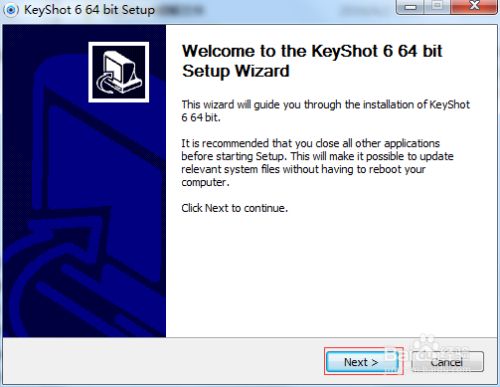
2、同意安装协议,点击;I Agree”;
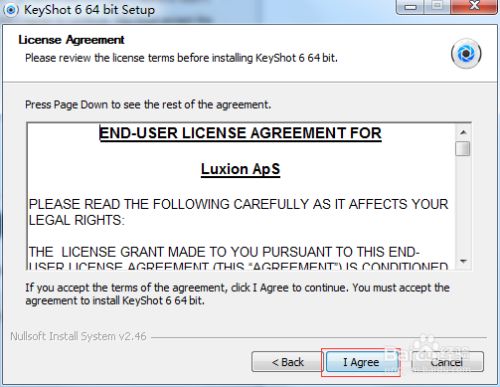
3、选择第二项;Install just for me”,点击;Next”;
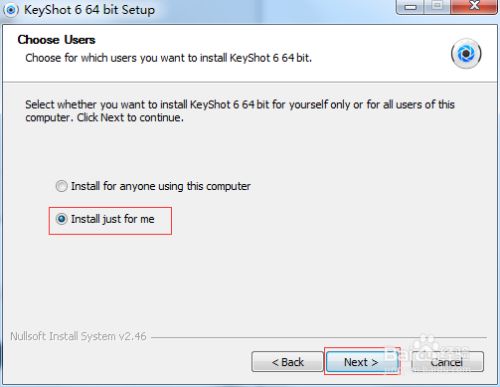
4、选择安装路径,默认安装到C盘,此处可以自行修改路径。本文以C盘为例,点击;Next”;
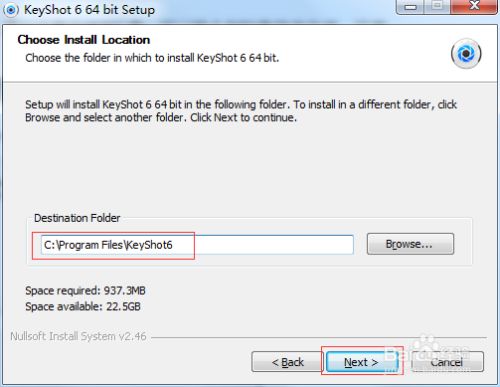
5、选择文档保存路径,默认为C盘Documents文件夹。点击;Install”,开始安装,此处可能需要等待几分钟;
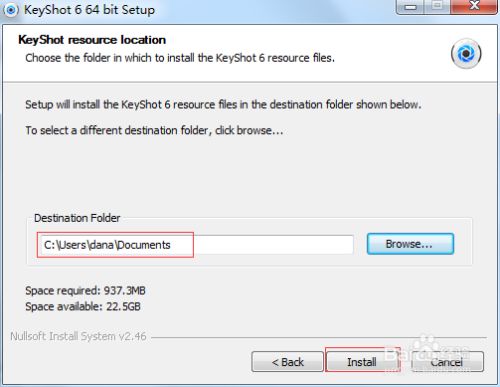
6、注意:安装完成后,不要勾选;Run KeyShot”,若默认勾选请取消。点击;Finish”。至此,软件安装完成,下面我们来讲怎么注册破解。
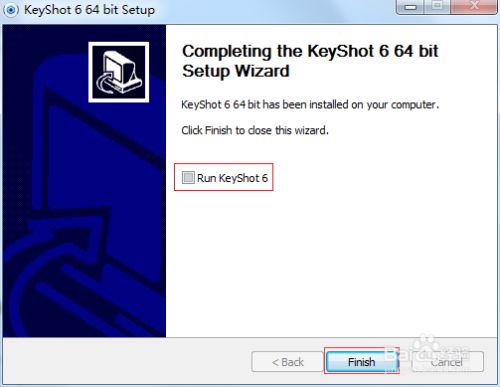
7、选中注册机程序;keygen6-fx”(此处程序名称可能有细微差别,可以看图标确定是否为注册机),右键;以管理员身份运行”,此处请特别注意;不要直接双击打开”;
8、点击;Generate”;
9、跳出许可文件keyshot6.lic保存界面,建议直接将许可文件保存至keyshot6安装目录下,防止误删且便于寻找,点击保存;
10、拷贝对应版本的替换文件夹内的;keyshot6.exe”文件到;x:\安装目录\KeyShot6\bin\keyshot.exe”,替换原有文件;
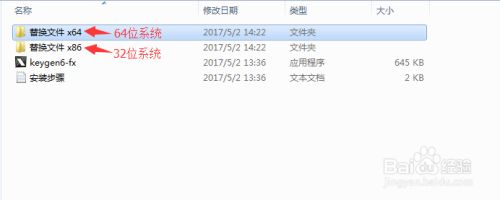
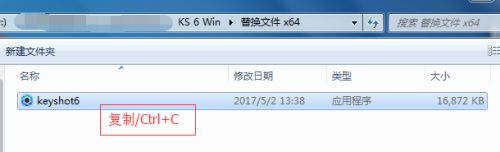
11、替换完成之后,双击桌面图标运行软件,点击菜单栏;帮助”--;注册许可证”;
12、选择第三项;安装许可证文件(*.lic)”,点击;下一步”;
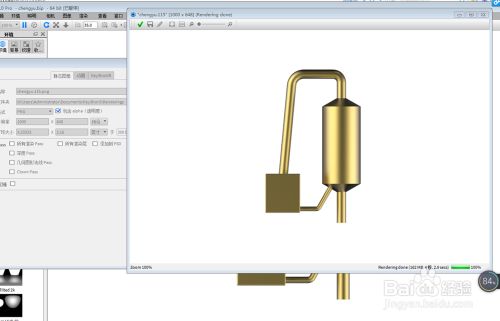
13、找到之前保存的许可文件;keyshot6.lic”,点击;完成”;
14、点击;退出”,软件自动重启,破解完成。
Keyshot6亮点:
1、高效便捷设置场景,更有效地工作,提供令人惊叹的视觉效果和速度。KeyShot在效果呈现方面一直是快速和容易的。KeyShot 6 继续专注于让你的工作流程更顺畅。从导入到最终渲染这些特性会使你创造出的视觉效果比以往任何时候都要更快。
2、室内照明模式 KeyShot 6 有六个新的照明模式和一个新的照明算法,设置或调整场景照明优化内部或产品照片,只需要切换到性能模式或使用自己自定义预设的一个按钮。
3、实时地区呈现 KeyShot Pro用户可以在一个场景中的任何区域进行实时渲染。只有实时视图中的边界框包围的区域将呈现实时渲染效果。
4、保存场景设置设置活动现场允许他们很容易与KeyShot高清用户共享一个场景创建KeyShot Pro。
5、多层PSD 通过PSD文件渲染静态图像和动画帧并传递单独的Photoshop图层文件。
keyshot6使用教程:
keyshot6怎么贴图
说明篇
1、色彩贴图
色彩贴图主要使用照片来替换基本的固体漫反射色,用来重建基于现实世界材质照片的逼真的数字材质,任何常规图像格式都可以映射到色彩贴图可用的材质类型上,下图展示了木质纹理在高级材质上映射到色彩纹理的效果。
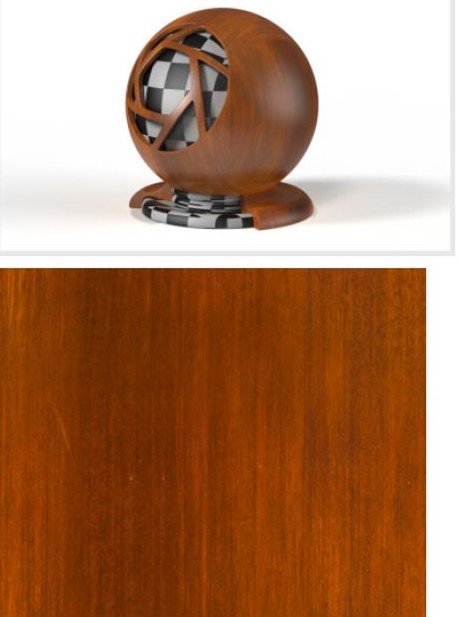
2、反射贴图
反射贴图可以使用黑色和白色数值指出有不同的反射强度级别的区域,黑色会指出反射率为0%的区域,而白色则指出反射率为100%的区域,下图中的金属部分是反光的并发出反射光,而生锈的部分则没有,生锈的部分映射了黑色,而金属部分则映射了白色。
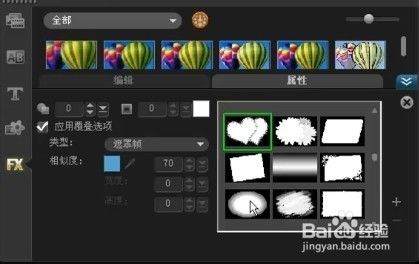
3、凹凸贴图
凹凸贴图用于创建微小的材质细节,使模型表面产生凹凸不平的视觉效果,就像捶打过的烙和拉丝镍。创建凹凸贴图有两种不同的方法:第一种也是最简单的方法是通过应用黑白图像,第二种方法是应用法线贴图。
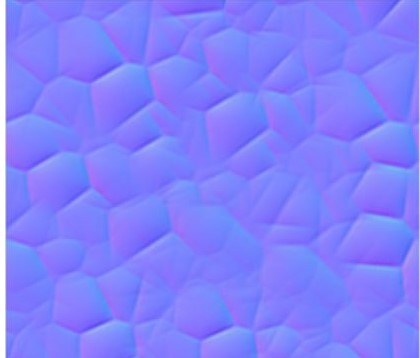
4、法线贴图
法线贴图主要用于创建如下图所示的捶打过的烙,法线贴图比标准的黑白凹凸贴图包含更多的色彩,这些额外的色彩代表了X、Y和Z坐标上不同的失真级别,能够创建更加复杂的凹凸效果,而黑白凹凸贴图只有2种规模。当然了,大多数凹凸效果都可以看起来非常真实。
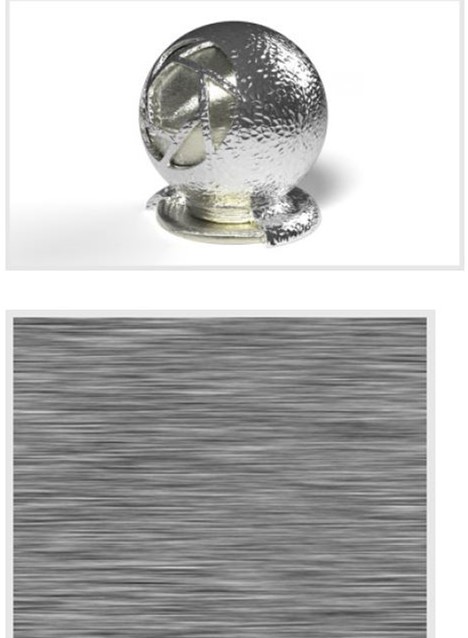
5、不透明贴图
不透明贴图可以使用黑白值或者alpha通道让材质的某些区域变透明,特别有助于创建网状材质,无需实际建模网洞。
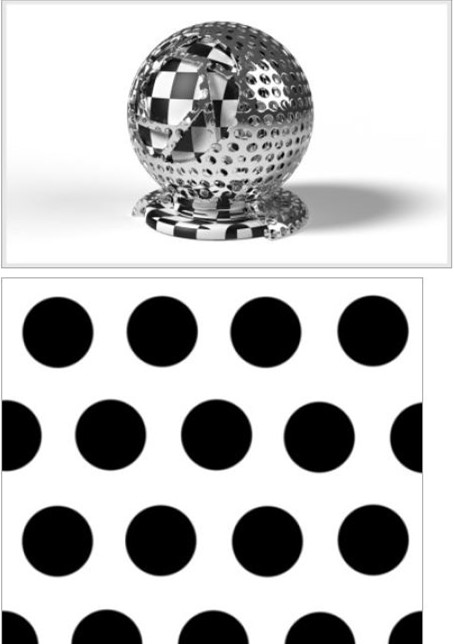
使用方法教程:
1、添加纹理贴图
双击你想添加的纹理样本,将会打开一个窗口,在这里可以选择应用为纹理的图像文件,还可以从库里拖放纹理。
还可以通过程序贴图下拉列表,选择纹理类型作为纹理贴图,使用列表里的复选框切换显示纹理,注意,可用的纹理类型将根据你正在使用的材质类型而改变。
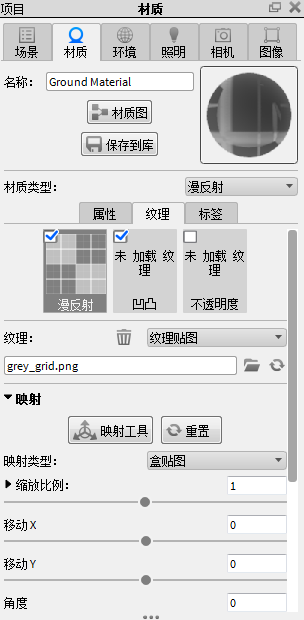
2、纹理文件管理
如果你想删除某个纹理,使用;回收站”按钮从材质里删除选中的纹理。如果对图像文件作了更改,则使用;刷新”按钮来更新纹理贴图,以体现所做的更改。如果你想替换用于纹理贴图的图像文件,则点击;文件”按钮,选择新的图像文件来替换原来的文件。
keyshot6怎么做动画
1、模型导入
找到需要制作动画的3d模型作品,进行模型导入,即将模型导入keysot渲染器。
2、材质选择
根据个人设计作品的需求选择不同材质(这是设计作品渲染的前提)。这里只是教程,就不做详细的材质选择了。

3、动画制作
选择动画制作按钮,按照自己的要求设置不同的参数。有相机动画和模型动画两个部分。
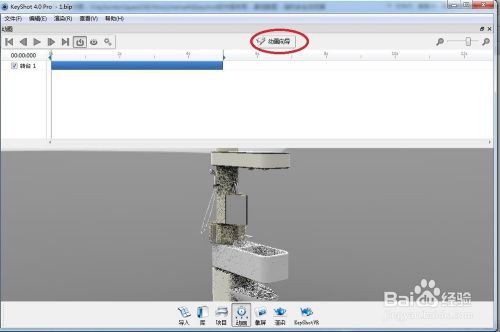
4、动画预览保存
根据个人需求对于参数设置好之后,进行多次的修改和矫正,实现动画的制作。
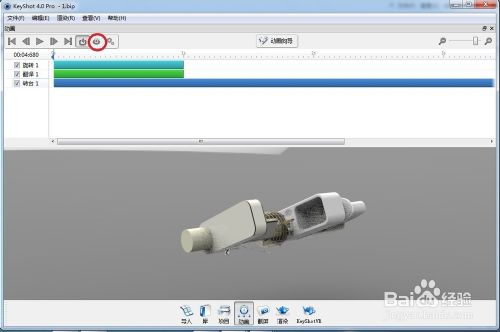
5、后期制作
如有个人语音字幕或其他的需求要运用到会声会影软件的运用
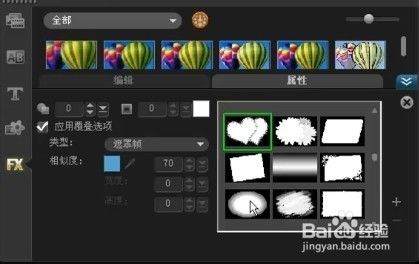
6、注意说明
要有时间和足够的耐心。
要有一定的动画制作理念,不要做得动画运转毫无章法。
对于模型要有很好的结构认识。
keyshot6如何渲染之金属片
1、打开keyshot,导入我们要演示的模型,就是下面的这个物体,看起来非常的简单。
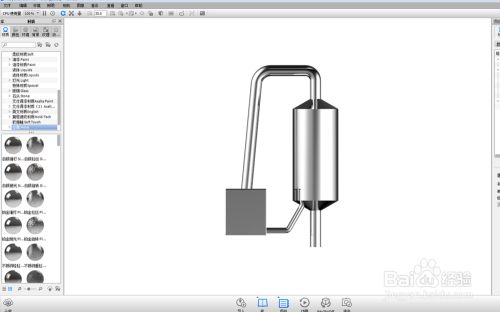
2、好下面我们就给这个模型赋予一个材质球,你会看到下面这个图的效果,是不是觉得还是不错,但是一般的模型导入到keyshot里的并不是这样的,你要明白,做渲染最重要的永远是调环境灯光。
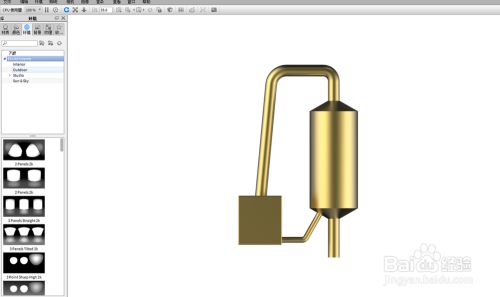
3、好,说到这里,我们就要给大家说调材环境灯光了,如下图,左下角的都是材质球,其实keyshot有很多自带的环境灯光的,不过很多人都是不满意keyshot自带的环境灯光的效果,所以都会要调整的
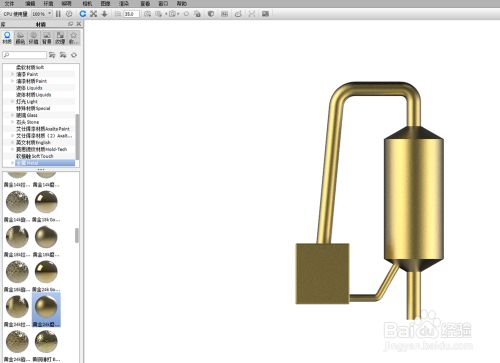
4、大家看到下面的这张图,这张图右上角的那个环境灯光就是我自己调整之后的效果,那么我们应该怎样去调整呢?
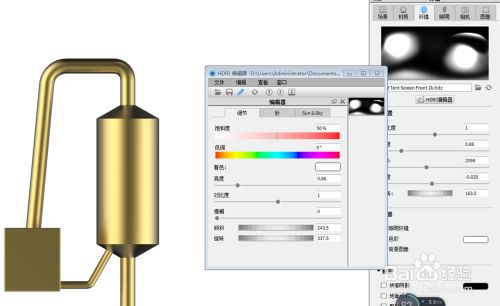
5、看到环境灯光下面有一个长方形:HDRI编辑器,点击进去会弹出一个界面,而这个界面就是我们要编辑环境灯光的面板
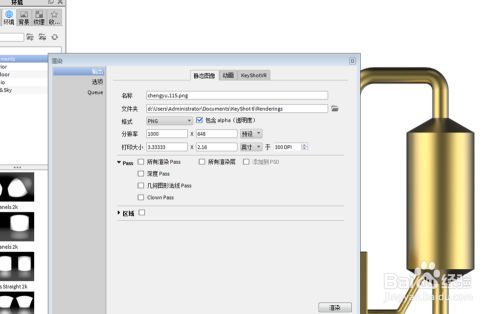
6、亮度、对比度、模糊度我们都不需要去调,那么我们要调整的是什么呢?我们可以调整下面这两个,当然咯,这是比较低级的,如果你真的要渲染出比较好的效果图,那还必须要按装keyshot的插件HDRI灯光,要不然你永远都渲染不好
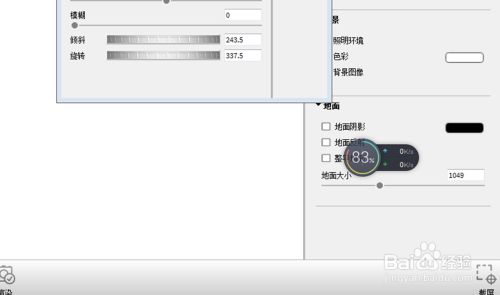
7、好,我们进行渲染一下,会弹出下面的界面,我们可以调整参数,文件夹一般是不用改的,当然你也可以改,格式改为PNG,勾选透明底,设置分辨率大小,设置好以后,直接渲染。
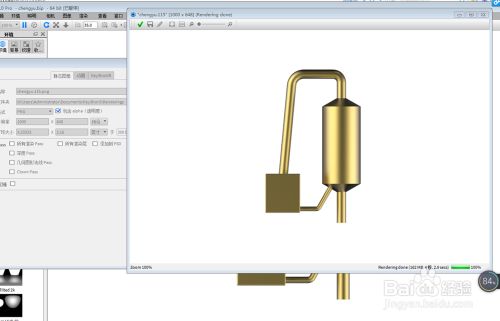
8、一般来说,渲染都是要多角度,还有视角的话,我会用45°,这是个人的经验,大家可以每个角度都去试一下,好吧,金属的渲染就将到这里了。
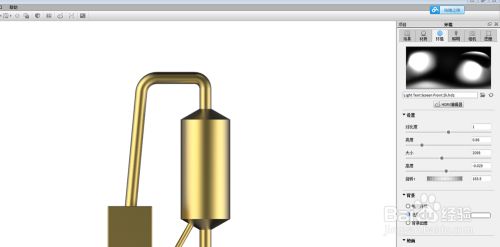
小编测评
Keyshot6百度云!这是一款功能更加完善可以更好地在不同场景中使用的图像设计软件,软件上不仅仅为用户新增了多个不同的照明模式,更是有全新的算法,为用户提供了更多的解答思路,从而让用户在进行设计的过程中,可以更好地学习到内容,从而根据经验可以更好地预设不同场景内容,为自己进行设计带来极大的起手便利。高效便捷设置场景,更有效地工作,提供令人惊叹的视觉效果和速度。KeyShot在效果呈现方面一直是快速和容易的。KeyShot 6 继续专注于让你的工作流程更顺畅。从导入到最终渲染这些特性会使你创造出的视觉效果比以往任何时候都要更快。,实时地区呈现 KeyShot Pro用户可以在一个场景中的任何区域进行实时渲染。只有实时视图中的边界框包围的区域将呈现实时渲染效果。









